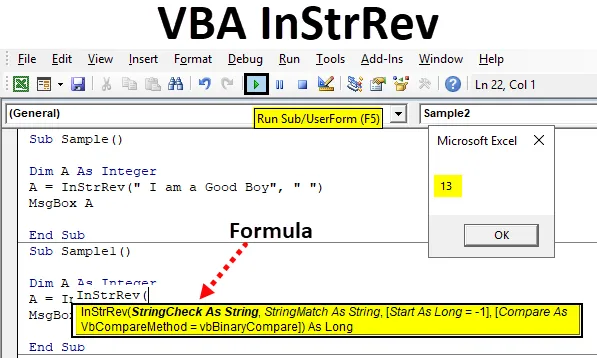
VBA InStrRev-functie
Het kennen van het voorkomen van een string in een andere string kan erg handig zijn tijdens het werken met dagelijkse gegevens. Uiteraard kunnen we dit handmatig doen door het voorkomen van de string in een andere string te berekenen, maar dat zou de taak erg zwaar zijn. Dus om het gemakkelijker te maken hebben we een functie in VBA die bekend staat als INSTRREV en die wordt gebruikt om het voorval te vinden.
Zoals hierboven uitgelegd, wordt INSTRREV in Excel VBA gebruikt om het voorkomen van een string in een andere string te vinden. Deze functie vindt het eerste exemplaar van een tekenreeks in de doelreeks en retourneert de waarde. Nu moeten we onthouden dat aangezien het het voorkomen van de string geeft, de geretourneerde waarde numeriek is. Omdat het een vergelijkingsfunctie is, zijn er, net als andere functies in VBA, drie basisvergelijkingsmethoden.
Syntaxis van InStrRev in Excel VBA
De syntaxis voor de VBA InStrRev-functie in Excel is als volgt:

Laten we nu de syntaxis opsplitsen en er meer over weten, String is de hoofdreeks van waaruit we het voorkomen van een substring willen vinden, Start is het numerieke voorkomen dat we aan de string geven. Als er geen startparameter is opgegeven, begint de functie een string te zoeken vanaf het einde ervan. En vergelijken is de vergelijkingsmethode die we bieden voor de functie. Er zijn drie soorten vergelijkingen voor deze functie:
- Optie Vergelijk gebruiken die (-1) is. Het is ook bekend als VbUseCompareOption.
- Om Binary Compare te gebruiken, wat (0) is. Het is ook bekend als VbBinaryCompare.
- Om Tekst vergelijken te gebruiken (1). Het is ook bekend als VbTextCompare.
Nogmaals, als geen van de vergelijkingsopties wordt geboden, beschouwt de functie dit automatisch als een binaire vergelijking.
Laten we deze functie nu in een paar voorbeelden gebruiken en kijken hoe we deze functie kunnen gebruiken.
Hoe Excel VBA InStrRev te gebruiken?
Laten we nu proberen met enkele voorbeelden over VBA InStrRev in Excel.
U kunt deze VBA InStrRev Excel-sjabloon hier downloaden - VBA InStrRev Excel-sjabloonVoorbeeld # 1 - VBA InStrRev
Laten we als voorbeeld nemen dat onze string 'Ik ben een goede jongen' is en het karakter vinden '' wat ruimte is.
Stap 1: Voordat we naar VBA gaan, schakelt u eerst VBA in en gaat u vervolgens naar het codegedeelte in het gedeelte voor ontwikkelaars om op Visual Basic te klikken.
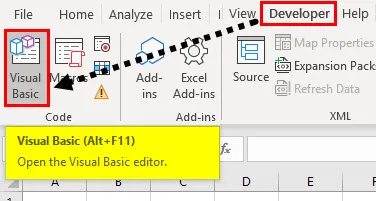
Stap 2: Zodra we de VB-editor binnengaan die we in de kopsectie kunnen zien, is er een optie voor invoegen. Plaats een nieuwe module van die optie zoals hieronder getoond.
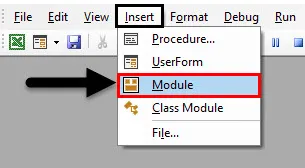
Stap 3: Laten we nu onze subprocedure starten in de module zoals hieronder getoond.
Code:
Sub-monster () Einde Sub
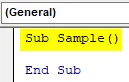
Stap 4: Declareer nu een variabele als een geheel getal dat de uitvoerwaarde van de functie voor ons zal behouden.
Code:
Sub-monster () Dim A als geheel getal Sub
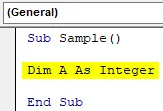
Stap 5: Gebruik nu in de variabele de functie INSTRREV om het volgende te vinden als "" in de string "I am a Good Boy".
Code:
Sub-voorbeeld () Dim A als geheel getal A = InStrRev ("I am a Good Boy", "") End Sub
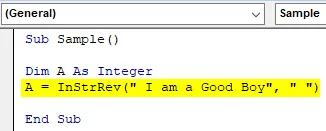
Stap 6: Geef nu de waarde weer die is opgeslagen in variabele A met behulp van de msgbox-functie.
Code:
Sub-voorbeeld () Dim A als geheel getal A = InStrRev ("I am a Good Boy", "") MsgBox A End Sub
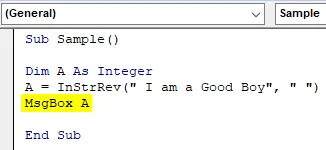
Stap 7: Laten we de bovenstaande code uitvoeren om het volgende resultaat te krijgen.
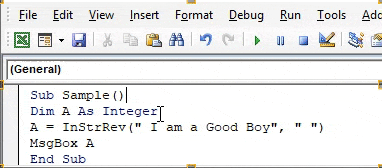
We krijgen het resultaat als 13 omdat we de startpositie niet aan de functie hebben gegeven, zodat het automatisch het optreden vanaf het einde en dus het resultaat heeft berekend. Het blijkt dat ““ op de 13e positie van de string staat wanneer we deze vanaf het einde zoeken.
Voorbeeld # 2 - VBA InStrRev
In het bovenstaande voorbeeld hebben we geen startpositie aan de string gegeven. Laten we deze tijd in dit voorbeeld geven. Laten we het vanaf de tweede positie bekijken waar de "" in de string voorkomt.
Stap 1: voeg een nieuwe module van die optie in, zoals hieronder wordt weergegeven.
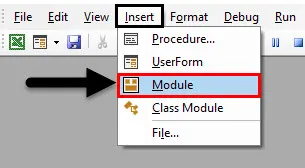
Stap 2: Laten we opnieuw een subprocedure definiëren voor ons tweede voorbeeld.
Code:
Sub Sample1 () Einde Sub
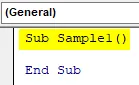
Stap 3: Declareer een andere integer variabele voor het voorbeeld.
Code:
Sub Sample1 () Dim A als Integer End Sub
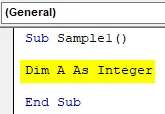
Stap 4: Laten we nu in Variabele A het optreden van de "" vanaf de tweede positie met behulp van de INSTRREV-functie als volgt vinden.
Code:
Sub Sample1 () Dim A als Integer A = InStrRev ("I am a Good Boy", "", 2) End Sub

Stap 5: Gebruik nu de msgbox-functie om de waarde weer te geven die is opgeslagen in A.
Code:
Sub Sample1 () Dim A als Integer A = InStrRev ("I am a Good Boy", "", 2) MsgBox A End Sub
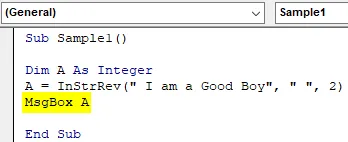
Stap 6: Voer nu de bovenstaande code uit om het onderstaande resultaat te vinden, zoals hieronder weergegeven,
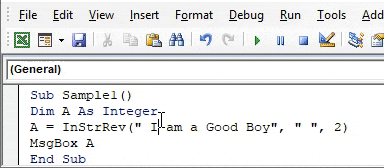
We krijgen 1 als resultaat, terwijl we 2 tellen krijgen we I en na een positie krijgen we het voorkomen van ““.
Voorbeeld # 3 - VBA InStrRev
Laten we in dit voorbeeld de vergelijkingsmethoden gebruiken. We hebben een string "India is the Best" en laten we de string "E" vinden met behulp van zowel tekst als binaire vergelijkingsmethoden.
Stap 1: Schrijf in dezelfde module 1 nog een subprocedure, bijvoorbeeld 3.
Code:
Sub Sample2 () Einde Sub
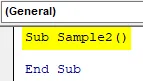
Stap 2: Laten we twee variabelen definiëren als Geheel getal dat de waarde zal behouden voor het voorkomen van de reeks E in respectievelijk Tekst en Binaire vergelijking.
Code:
Sub Sample2 () Dim A, B As Integer End Sub
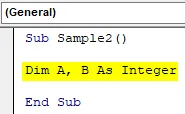
Stap 3: Laten we in variabele A de functie INSTRREV met de tekstvergelijking als volgt gebruiken.
Code:
Sub Sample2 () Dim A, B As Geheel getal A = InStrRev ("India is the Best", "E",, vbTextCompare) End Sub
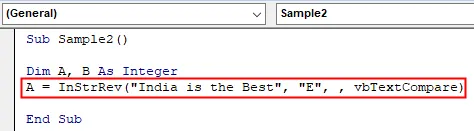
Stap 4: Geef nu de waarde weer die is opgeslagen in A met behulp van de msgbox-functie.
Code:
Sub Sample2 () Dim A, B As Geheel getal A = InStrRev ("India is the Best", "E",, vbTextCompare) MsgBox A End Sub
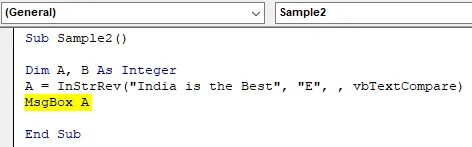
Stap 5: Laten we in variabele B de binaire vergelijking voor dezelfde string als volgt gebruiken.
Code:
Sub Sample2 () Dim A, B As Geheel getal A = InStrRev ("India is de beste", "E",, vbTextCompare) MsgBox AB = InStrRev ("India is de beste", "E",, vbBinaryCompare) MsgBox B End Sub
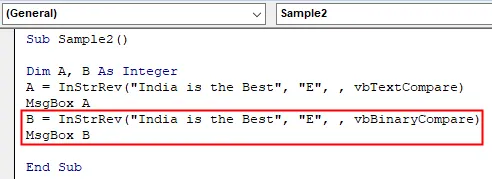
Stap 6: Voer de bovenstaande code uit om het eerste resultaat te vinden dat is opgeslagen in variabele A, die als volgt is.
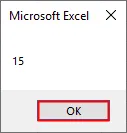
Stap 7: Druk op OK om het resultaat te zien dat is opgeslagen in variabele B.
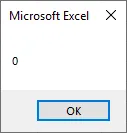
We krijgen 0 als het resultaat voor binaire vergelijking omdat in onze string "e" aanwezig is niet "E". In binaire waarden zijn beide verschillend. Dus als er geen waarde in de string wordt gevonden, krijgen we een resultaat als 0.
Dingen om te onthouden
- De waarde die door deze functie wordt geretourneerd, is numeriek.
- Als de substring niet wordt gevonden, is de geretourneerde waarde 0.
- Startpositie is optioneel. Als dit niet wordt opgegeven, zoekt u standaard naar de gebeurtenis vanaf het einde van de tekenreeks.
- De vergelijkingsmethoden zijn ook optioneel.
Aanbevolen artikelen
Dit is een handleiding voor VBA InStrRev. Hier bespreken we hoe u Excel VBA InStrRev kunt gebruiken, samen met praktische voorbeelden en een downloadbare Excel-sjabloon. U kunt ook onze andere voorgestelde artikelen doornemen -
- Werken met VBA Active Cell
- Een rij verwijderen in VBA
- Hoe Excel VBA Transpose gebruiken?
- Hoe 1004 Fout met behulp van VBA te repareren